Netflix Chromecast の方法: Google Chromecast で Netflix を見るには何をする必要がありますか?
スマート TV をお持ちでない場合、Google Chromecast は、ケーブルの煩わしさを気にせずに、お気に入りのストリーミング プラットフォームのコンテンツを大画面で視聴できる、手頃な価格の素晴らしい方法です。
このパック型のストリーミング ドングルは、テレビの背面にある HDMI ポートに直接差し込み、スマートフォン、タブレット、またはラップトップ上のアプリを介してすべてを制御します。
最高の Chromecast アプリの1 つはNetflixで、膨大な種類のオリジナルおよびシンジケートのテレビ番組や映画があり、夢中になれます。
Google Chromecast を使用すると、ル・ポールのドラッグ レース、ザ・ポリティシャンの最新エピソードを視聴するたびに、ラップトップをテレビに接続したり、イライラするテレビ画面のキーボードで Netflix アカウントにログインしたりする必要がなくなります。 、 もしくはそうでないか。
この便利なガイドには、Chromecast で Netflix を視聴するために知っておくべきことすべてがまとめられているので、最小限の手間でストリーミングを開始できます。

Netflix Chromecast の方法: どのデバイスを使用できますか?
Netflix アプリは、iOS 7.0 以降を実行する iPhone、iPad、および iPod touch モデルで利用でき、App Store から無料でダウンロードできます。Android ユーザーの場合は、Android 4.1 以降を搭載したスマートフォンまたはタブレットが必要で、Google Play ストアからダウンロードできます。
Windows、Mac、または Chromebook ノートパソコンの Chrome Web ブラウザで Netflix を実行し、Chromecast を使用してテレビにキャストすることもできます。Netflix のサブスクリプションをまだお持ちでない場合は、購入する必要があります。
Chromecast で Netflix を設定する前に、Netflix アプリが最新であることを確認してください。Android デバイスにはアプリのバージョン 2.4 以降が必要ですが、iOS デバイスにはアプリのバージョン 4.2 以降が実行されている必要があります。

Netflix Chromecast の方法: どの解像度で視聴できますか?
Google Chromecast をお持ちの場合は、Netflix を 1080p でストリーミングできますが、4K でストリーミングしたい場合はChromecast Ultraが必要です。
4K でストリーミングするには、Netflix のプレミアム サブスクリプションも必要です。 月額料金は£11.99 / $15.99 / AU$17.99 です 。4K ストリーミングが気にならない場合は、月額£8.99 / $12.99 / AU$13.99でフル HD、1080p ストリームを配信する標準パッケージ、または月額わずか£5.99 / $8.99 / AU のBasicパッケージを入手できます。月額9.99 ドルですが、HD でストリーミングすることはできません。
- あなたにぴったりのNetflixプランはどれですか?
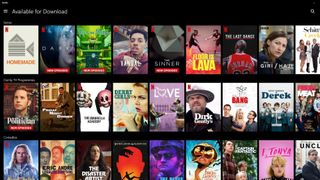
Chromecast で Netflix をセットアップする方法
まず、Chromecast デバイスがテレビと Wi-Fi ネットワークに接続されていることを確認する必要があります。その方法がわからない場合は、Chromecast の使用方法とデバイスでのセットアップ方法に関する記事を参照してください。手順が説明されています。
それが完了したら、iOS または Android デバイスで Netflix アプリを開くか、ラップトップの Google Chrome ブラウザで Netflix ウェブサイトにアクセスします。
画面の右上または右下にキャスト アイコンが表示されます (左下隅に Wi-Fi バーが付いた小さなテレビ画面のように見えます)。これをクリックすると、利用可能なデバイスのリストが表示されます。 。
デバイスのリストから Chromecast を選択すると、Netflix アプリがテレビで起動します。これで、アプリでテレビ番組や映画を再生できるようになり、テレビに表示されるようになります。
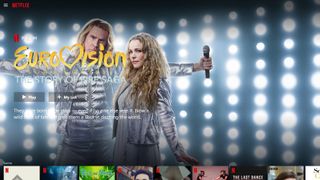
Netflix Chromecast の使用方法: トラブルシューティング
Chromecast で Netflix をセットアップする際に問題が発生した場合は、Chromecast の名前に特殊文字 (絵文字やアポストロフィなど) が含まれていないことを確認してください。特殊文字を含むと、Netflix アプリがそれを識別できなくなります。
Chromecast の名前を変更するには、デバイスで Chromecast アプリを起動し、名前を選択します。
それでも問題が解決しない場合は、モバイルデバイスで正しいバージョンの Netflix アプリを実行していること、および Chrome ブラウザまたはオペレーティングシステムの最新バージョンを実行していることを確認する価値があります。
Netflix アプリを開いたときにキャスト アイコンが表示されない場合、Netflix は問題を解決するために実行できるいくつかのトラブルシューティング手順(新しいタブで開きます)をリリースしました。
- Netflix があなたに適しているかどうかわかりませんか? Netflix のレビューを読んで確認してください
- Netflix VPNでストリーミング サービスを最大限に活用しましょう